excel忘记保存时如何检索未保存的excel数据
Excel是我们常用的办公软件,但是有时候因为很多原因我们忘记保存了。excel忘记保存怎么办?别急,下面小编带来了检索未保存的excel数据的方法,希望对大家有所帮助。
检索未保存的excel数据的方法:
问题描述
下图显示了正在编辑的Excel文件。编辑后,点击红色箭头指示的“保存”按钮保存文件。

在Excel文件中,新增一个项目,如下图蓝色数字“四”,然后点击红色箭头指示的“关闭”按钮。
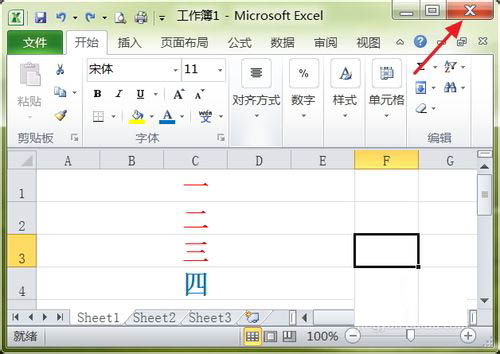
在出现的对话框中选择“不保存”选项。如果你以后打开文件,就不会有蓝色数字“四”。下面的方法将解决这个问题。
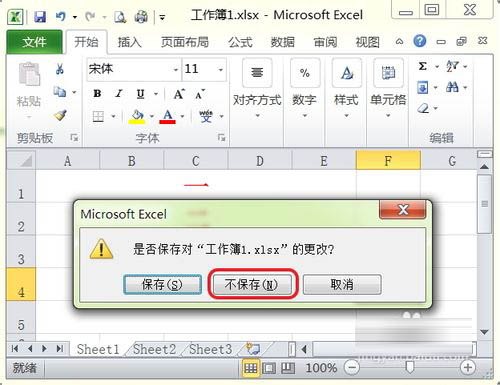
解决方法:
1.单击下面红色框中的“文件”面板按钮。
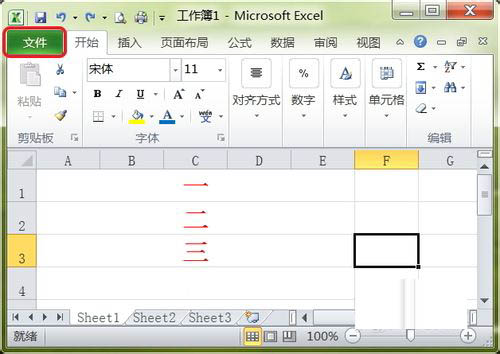
2.在出现的界面中,单击红色箭头指示的下拉滚动条,并将界面拖到底部。
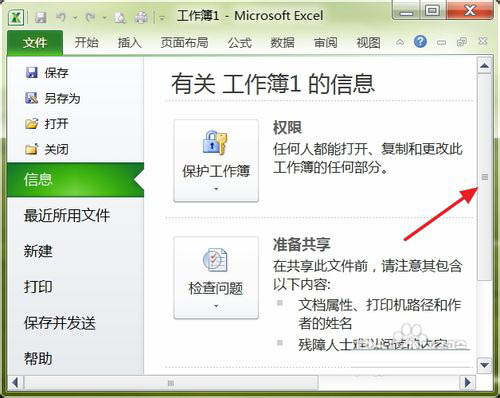
3.然后选择下面红色框中的“选项”按钮。
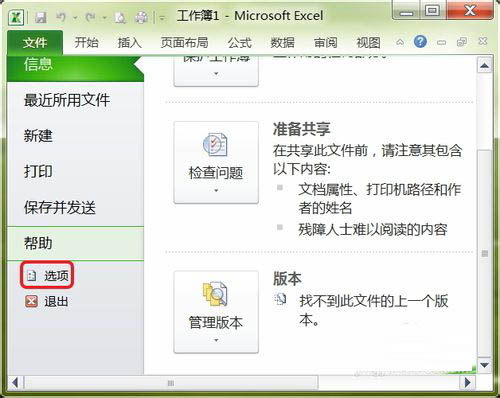
4.在出现的界面中,选择下面红色框中的“保存”选项。
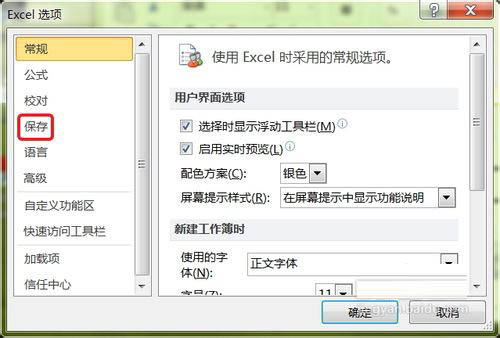
5.然后,在弹出的界面中,可以看到下面红色方框中的内容,这是保存恢复文件的位置。
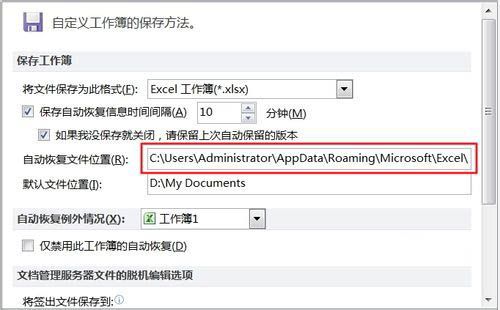
6.按照上面的路径打开“我的电脑”中对应的文件夹,如下图所示。
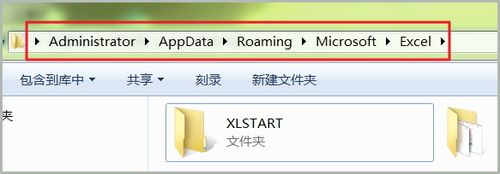
7.下面红色箭头指示的文件夹是要还原的文件所在的文件夹。双击此文件夹。
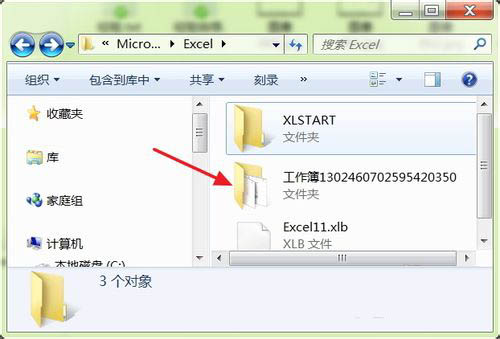
8.打开文件夹后,您可以看到下面红色箭头指示的文件,这是您要还原的文件。双击打开它。
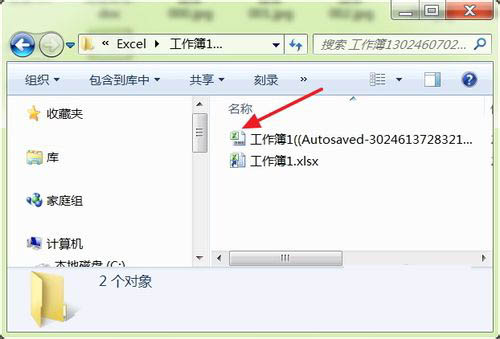
9.如下图所示,未保存的Excel文件内容被完全还原。
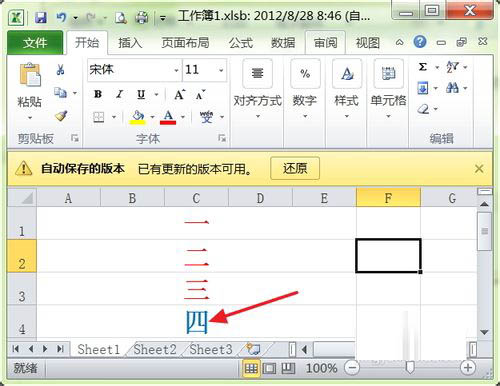
在“解决步骤”的步骤“5”中,有一个“保存自动恢复信息间隔”的选项,必须提前设置,否则以上步骤无法成功恢复未保存的文件,设置的时间越短,恢复成功的可能性越大。
以上是excel忘记保存怎么办,以及如何检索未保存的excel数据。相信看完会对大家有所帮助。请继续关注更多软件教程!
版权声明:excel忘记保存时如何检索未保存的excel数据是由宝哥软件园云端程序自动收集整理而来。如果本文侵犯了你的权益,请联系本站底部QQ或者邮箱删除。

















